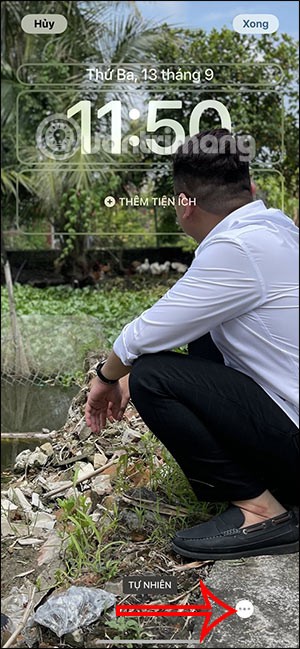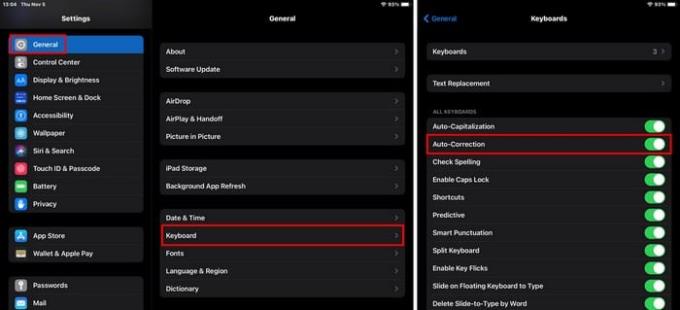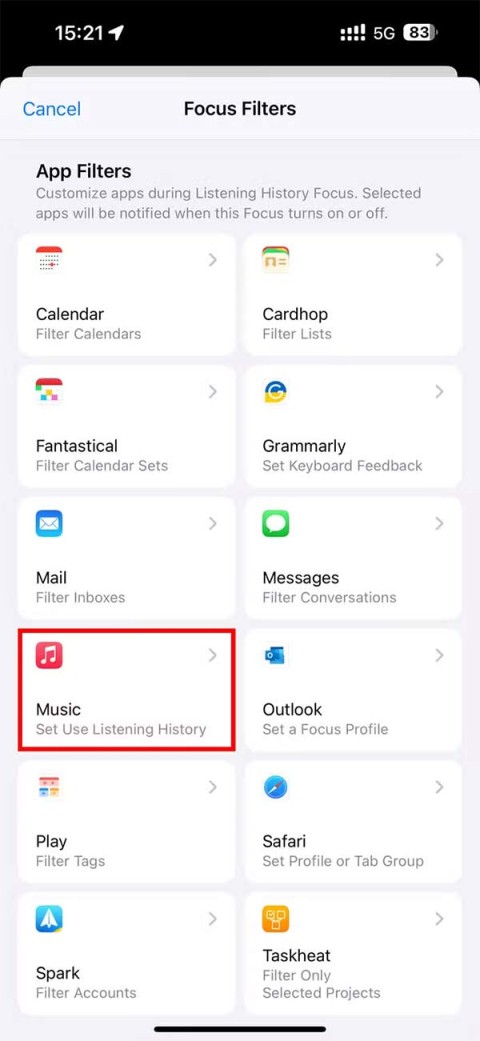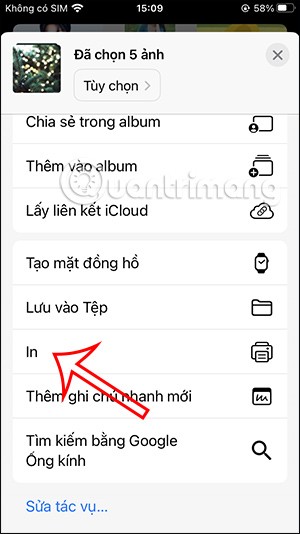Autokorrektur er ment å hjelpe deg med dine skrivefeil. Én stavefeil kan endre en melding og kan til og med forårsake mange misforståelser. Men det er tider når selv autokorrekturen er en som forårsaker problemene.
Hvis du er den typen forfatter som nesten ikke gjør en feil når du skriver, bra for deg. I så fall er autokorrektur kanskje ikke så nødvendig. Hvis du tror at autokorrektur ikke er nødvendig i ditt tilfelle, er det raskt og enkelt å deaktivere det.
Slik deaktiverer du autokorrigering i iPadOS 14
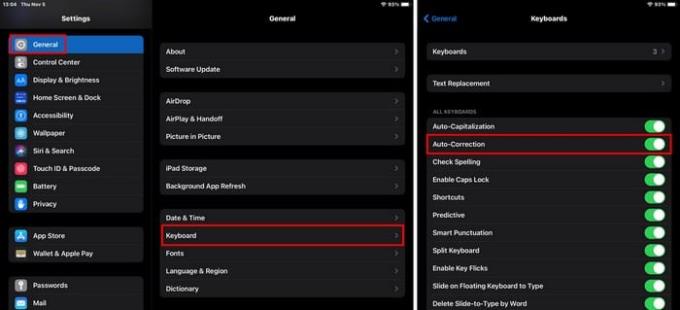
For å bli kvitt autokorrektur på iPad-en, gå til Innstilling > Generelt > Tastatur > Autokorrigering. Hvis du noen gang ombestemmer deg og vil slå den på igjen, trenger du bare å følge de samme trinnene. I stedet for å slå den av, kan du alltid prøve å holde den på og korrekturlese teksten. Hvis ikke, så vet du at den sitter i innstillingene dine og venter på at du skal slå den på.
Konklusjon
Du prøvde å beholde autokorrektur så lenge som mulig, men det gikk rett og slett ikke. Fikk autokorrektur deg i noen problemer med "fiksene"? Del dine tanker i kommentarene nedenfor.